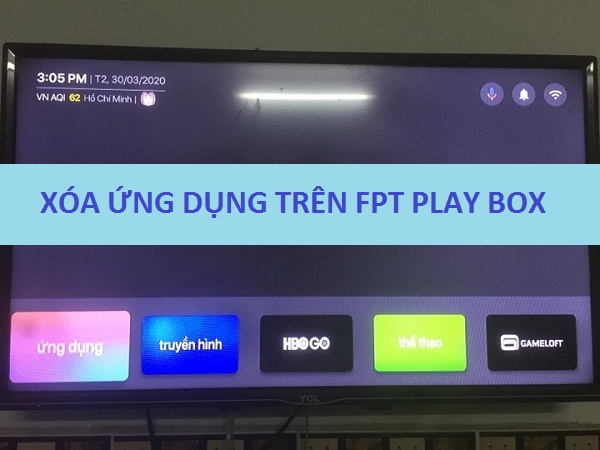Cách chép dữ liệu đã quay trên camera Kbvison ra USB
Trong một vài trường hợp mất cắp tài sản, mất trộm, người dùng thường xem lại camera để xem ai là thủ phạm đồng thời muốn ghi lại hình ảnh & video này ra USB để làm bằng chứng, giao cho công an điều tra xử lý nhưng không biết làm thế nào, ra làm sao, cùng lapinternetfpt.vn chép dữ liệu đã quay trên camera KBvision ra USB qua bài viết sau.
# Dữ liệu camera đóng vai trò làm bằng chứng quan trọng
Contents
Việc lắp đặt camera hiện nay là quá phổ biến rồi, không có thể nào bàn cãi, dù khách hàng gắn camera cho mục đích gì thì chủ yếu để quan sát, đề phòng và lưu trữ dữ liệu để khi có sự cố mất an ninh, trật tự, đánh ghen, hay mất cắp tài sản thì có thể sử dụng dữ liệu trên camera quay được làm bằng chứng quan trọng.
Anh Hưng, chủ nhà trọ ở Dịch Vọng cho hay, anh gắn camera để quay lại hình ảnh vợ dẫn người đàn ông khác về nhà ngoại tình mỗi khi đi công tác, và khi ra tòa ly dị dùng bằng chứng, hình ảnh quay được để không phải chia cho người vợ ấy 1 xu nào, đã đi làm kiếm tiền nuôi vợ mà nó lại còn đi bao bồ nhí.
Đây là một trong các lý do vì sao người dùng lại có nhu cầu muốn lấy dữ liệu camera quay được để chép ra USB hay các thiết bị ổ cứng di động HDD Box. Nó đóng vai trò quan trọng cho việc xử lý nhiều cuộc tranh cãi, làm bằng chứng trong nhiều vụ án, và giúp cảnh sát tìm ra thủ phạm của nhiều vụ cướp tài sản.

Cách chép dữ liệu đã quay trên camera Kbvison ra USB để làm bằng chứng quan trọng.
# Chép dữ liệu đã quan trên camera KBvision ra USB như thế nào
Để có thể chép dữ liệu đã quay trên camera Kbvision ra USB ta cần phải có 1 số vật tư như :
– 1 chiếc USB có bộ nhớ cao, 32GB, 64GB hoặc 128GB
– Hoặc sử dụng HDD Box 500GB, 1TB, 2TB ….
Yêu cầu dung lượng bộ nhớ phải lớn hơn dữ liệu mà người dùng cần chép ra.

+ Bước 1: Cắm USB vào đầu ghi hình camera KB
Sau khi đã chuẩn bị đầy đủ ta cắm USB vào đầu ghi camera, kế đến trên màn hình máy tính sẽ hiện ra bảng thông báo nhận dữ liệu USB, bây giờ ta bỏ qua bước này, quay lại giao diện chính màn hình để vào cài đặt.
+ Bước 2: Định dạng cho USB
=> Từ màn hình chính bấm vào phần Menu chính.
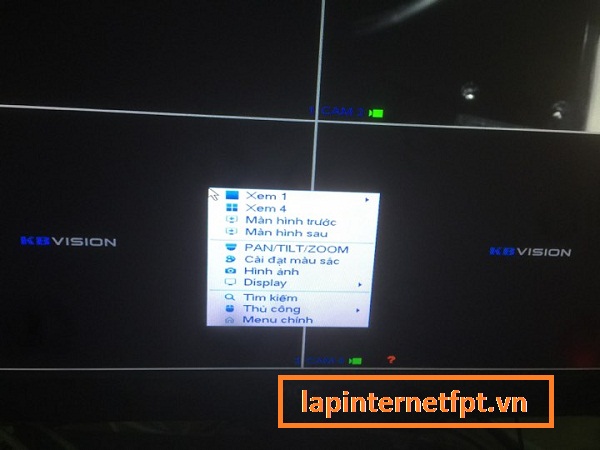
=> nhập mật khẩu đăng nhập của đầu ghi
=> trong menu chính chọn phần Sao lưu
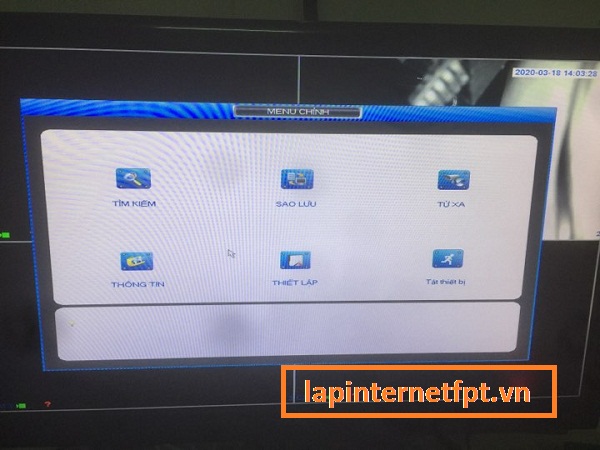
=> Nếu USB đã định dạng thì bạn sẽ thấy nó hiện ra dung lượng, còn nếu chưa thì bấm vào định dạng.
+ Bước 3: Sao chép dữ liệu từ camera qua USB
=> Chọn kênh camera mà bạn muốn chép dữ liệu.
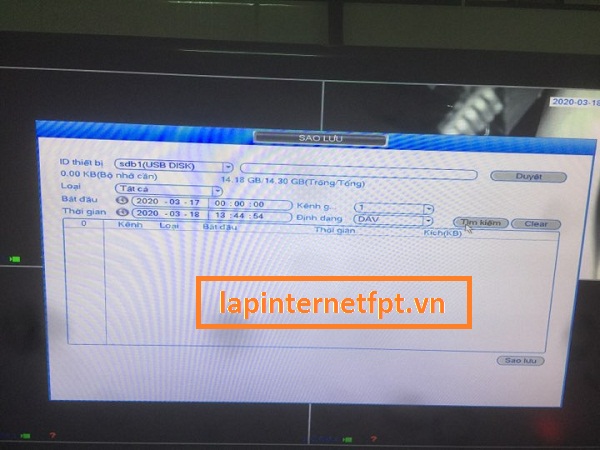
=> Chọn khoảng thời gian cần chép dữ liệu.
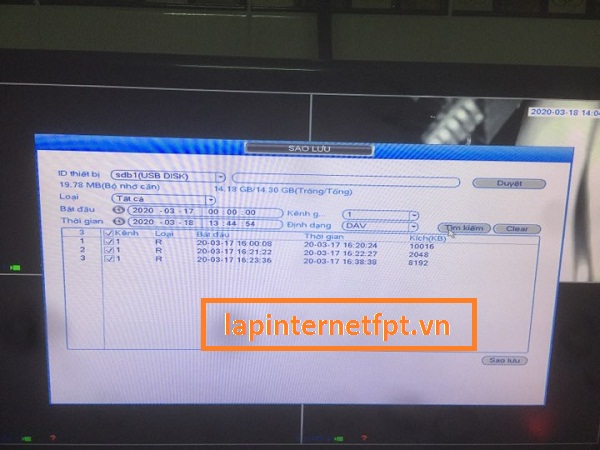
=> Bấm vào nút sao lưu bên dưới, chọn định dạng cho video là .DAV hoặc .ASF toàn bộ dữ liệu trong khoảng thời gian này sẽ nhảy qua USB.
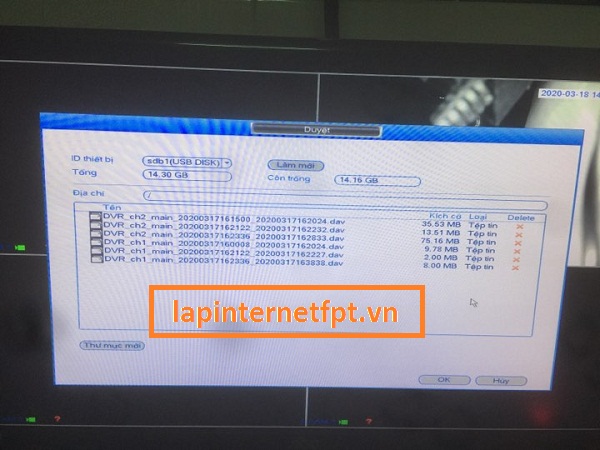
Bây giờ ta rút USB ra và có thể coi trên máy tính, laptop được rồi nhé.
Kết luận
Như vậy trong bài viết trên, lapinternetfpt.vn vừa hướng dẫn khá cụ thể và chi tiết cho người dùng cách chép dữ liệu đã quay trên camera Kbvision ra USB một cách đầy đủ và chi tiết, có thắc mắc gì người dùng cứ comment bên dưới video hoặc bài viết để được chúng tôi khắc phục và hỗ trợ tốt nhất.

Nguyễn Anh Huy – Hỗ trợ người tiêu dùng trải nghiệm các sản phẩm , dịch vụ Lắp mạng Fpt – Truyền hình – Camera – Fpt Smart Home trên phạm vi toàn quốc . Liên hệ ngay ☎️ 0909.599.490 – 091.404.3772


 CÔNG TY CP VIỄN THÔNG FPT
CÔNG TY CP VIỄN THÔNG FPT